Mit iOS 11 und höher nimmt das iPhone Bilder in HEIC/HEIF auf, einem Dateiformat, das dem alten JPEG (oder JPG) in vielerlei Hinsicht überlegen ist. Beispielsweise benötigt es nur halb so viel Speicherplatz und bietet 16-Bit-Farben gegenüber den 8-Bit-Farben von JPEG. Aber auch nach zwei Jahren ist HEIC nur eingeschränkt plattformübergreifend kompatibel.
Daher müssen Sie HEIC-Fotos auf Ihrem iPhone in JPG konvertieren, um sie mit den meisten Apps, Betriebssystemen und Onlinediensten verwenden zu können.
Ein Student lernte die Bedeutung von JPEG auf die harte Tour. Er lud das auf seinem iPhone aufgenommene Testbild auf das Testportal hoch, und die Website fror ein, da sie HEIC nicht unterstützte. Er hatte keine Zeit mehr und musste den Test in ein paar Wochen wiederholen!
Wenn er nur diese Anleitung gelesen und daran gedacht hätte, HEIC in JPG zu konvertieren! Um sicherzustellen, dass Sie nicht in eine solche Situation geraten, lesen Sie weiter.
- So konvertieren Sie HEIC-Fotos mit der Dateien-App in JPG
- Konvertieren Sie HEIC automatisch in JPEG, wenn Sie die Fotos auf einen Mac oder PC übertragen
- Konvertieren Sie Fotos mit einer Drittanbieter-App von HEIC in JPG
- Überprüfen, ob das Bild in HEIC oder JPEG auf dem iPhone vorliegt
So konvertieren Sie HEIC-Fotos in JPG mit der Datei-App
Mit der Dateien-App können Sie Fotos schnell von HEIC in JPG konvertieren. Sie müssen lediglich die Bilder aus der Fotos-App kopieren und in die Dateien-App einfügen. Wenn Sie möchten, können Sie sie später erneut aus der App „Dateien“ in der App „Fotos“ speichern. Und diesmal ist das Bildformat JPEG.
- Öffnen Sie die Fotos-App und wählen Sie ein oder mehrere HEIC-Bilder aus.
Das sind die, auf die Sie mit der iPhone-Kamera geklickt haben. - Tippen Sie auf das Teilen-Symbol und wählen Sie Foto kopieren .
- Öffnen Sie die Dateien-App und wählen Sie iCloud Drive, Auf meinem iPhone , etc.
iCloud Drive und andere Standorte von Drittanbietern werden auf Ihren Speicherplatz angerechnet und erfordern das Internet, um die Bilder hochzuladen und zu speichern. Wählen Sie daher am besten „Auf meinem iPhone“. - Optional :Tippen Sie auf das Mehr-Symbol (drei Punkte innerhalb eines Kreises) und erstellen Sie einen Neuen Ordner .
- Lange drücken und auf Einfügen tippen . Das Bild wird in JPEG konvertiert.
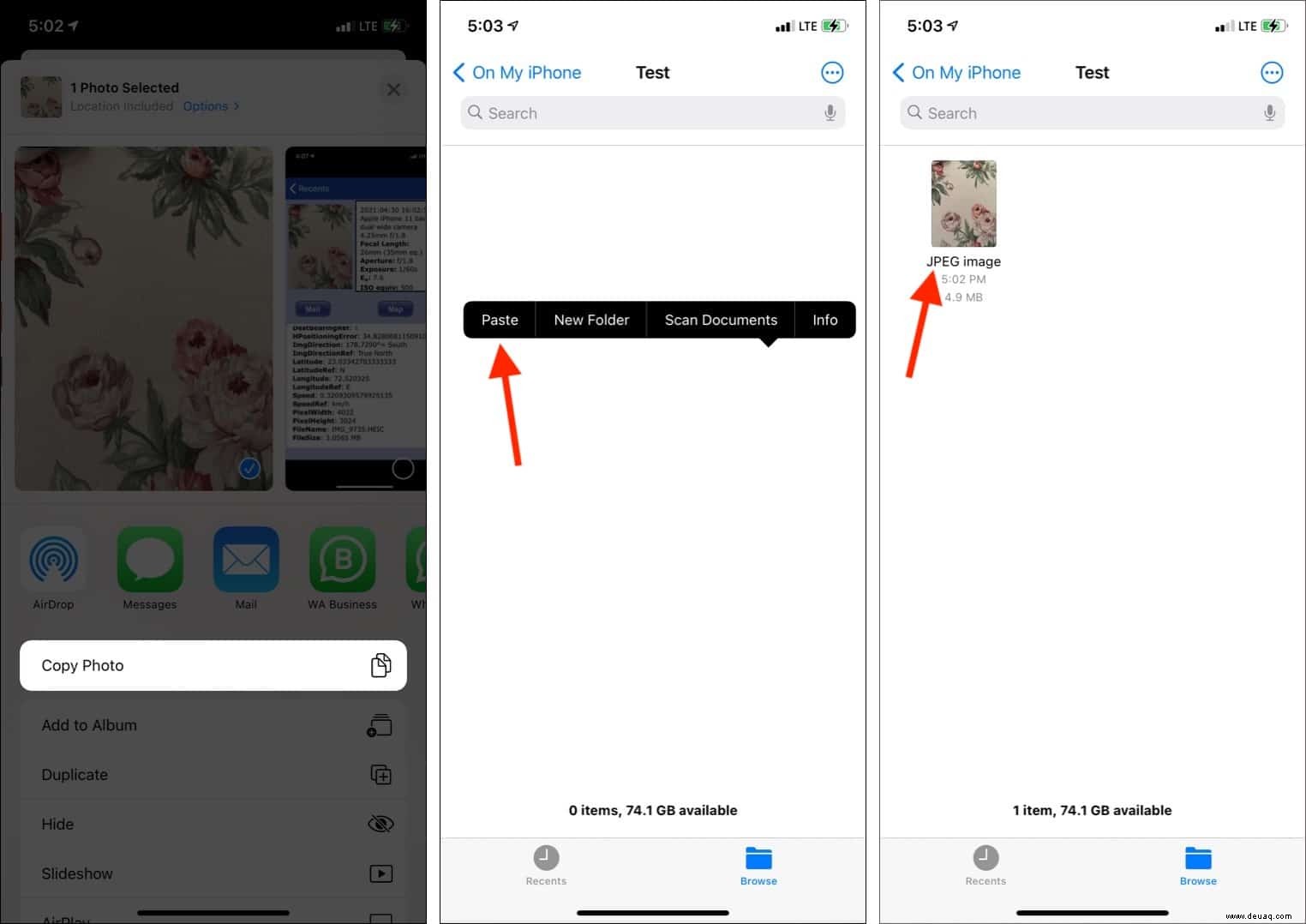
- Öffnen Sie dieses konvertierte Bild in der Dateien-App und tippen Sie auf das Teilen-Symbol . Sie können jetzt auf Bild speichern tippen um JPG im zu speichern Fotos-App oder teilen Sie das JPG-Bild über andere Apps und Dienste.
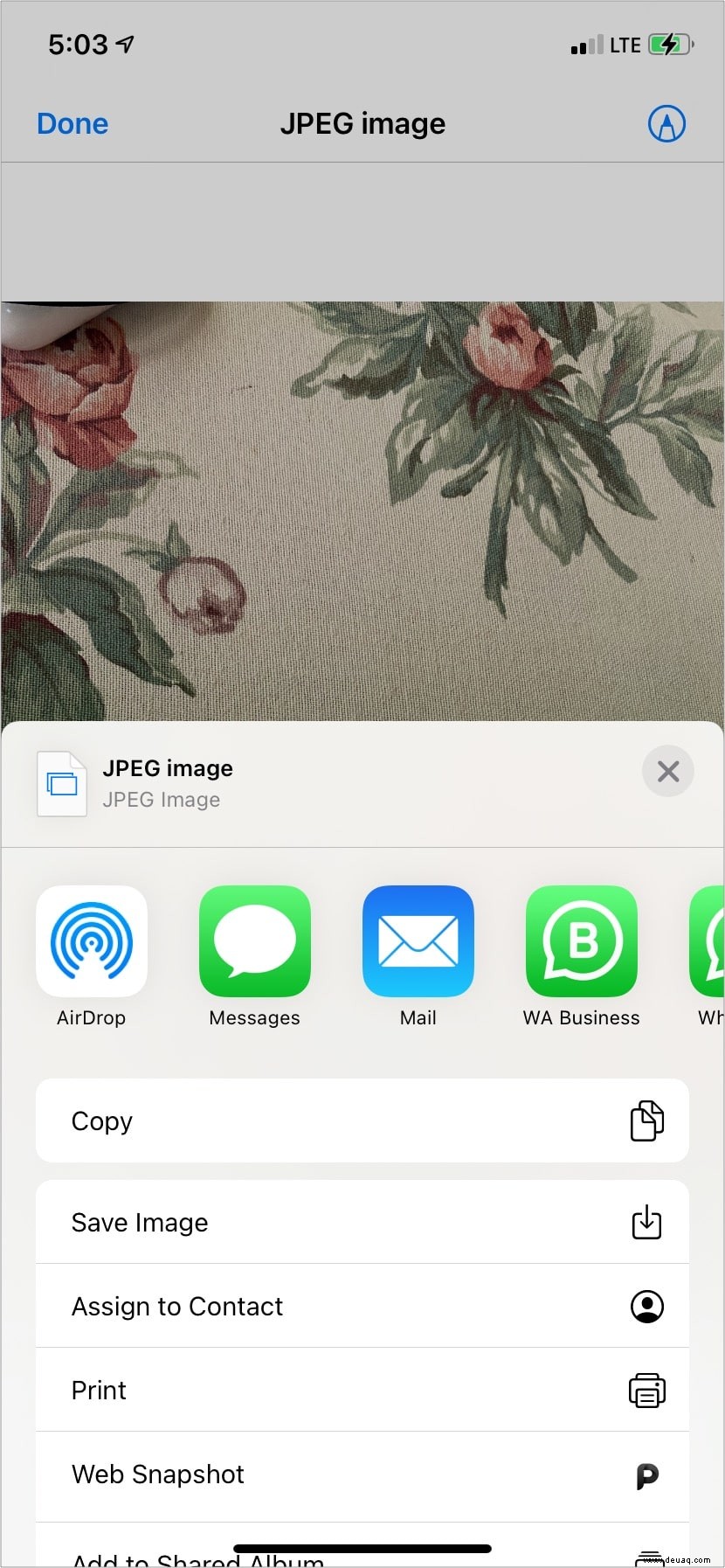
Konvertieren Sie HEIC automatisch in JPEG, wenn Sie die Fotos auf einen Mac oder PC übertragen
Wenn Sie Fotos vom iPhone auf einen Mac oder Windows-PC übertragen möchten, können Sie sie vom Telefon automatisch in einem kompatiblen Format übertragen lassen. Dazu:
- Öffnen Sie die iPhone-Einstellungen und tippen Sie auf Fotos .
- Wählen Sie unter AUF MAC ODER PC ÜBERTRAGEN die Option Automatisch .
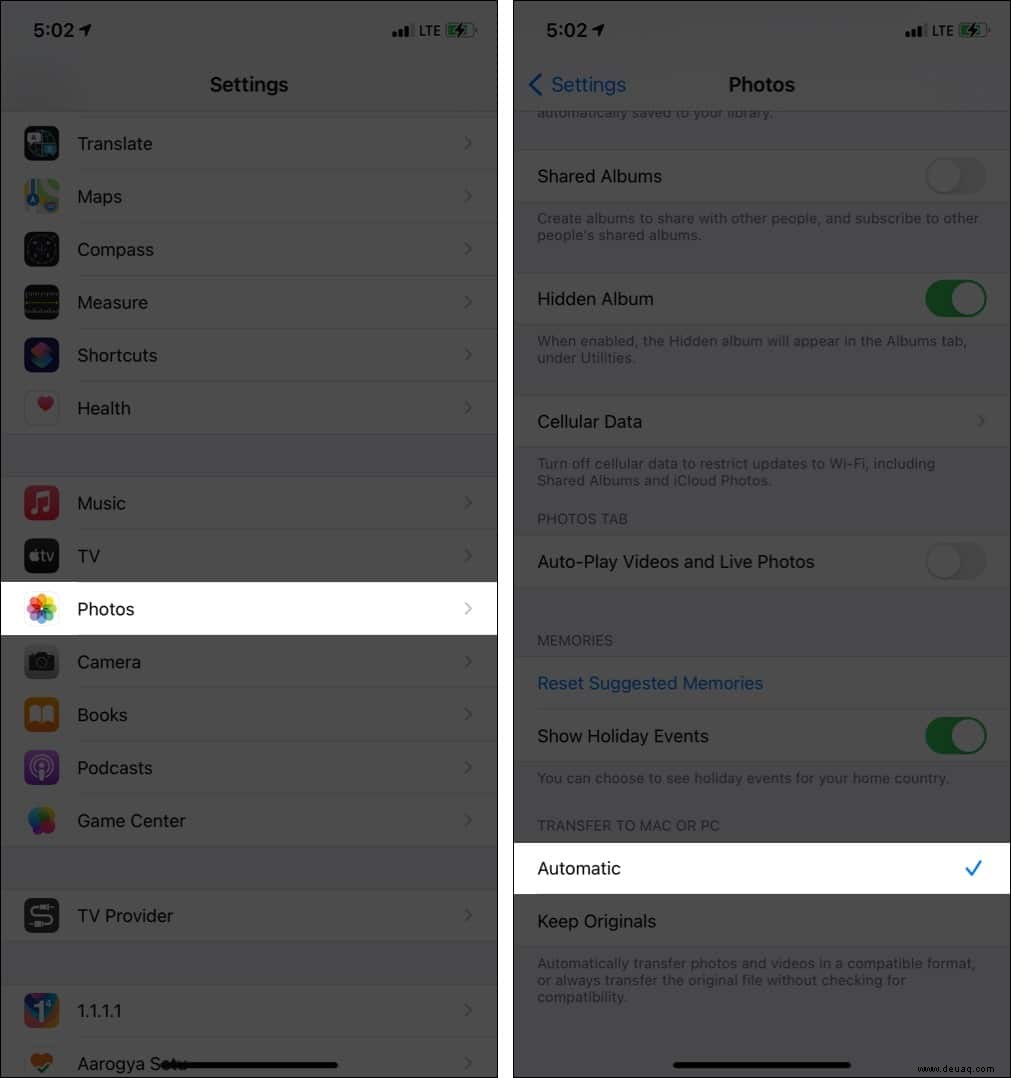
Konvertieren Sie Fotos mit einer Drittanbieter-App von HEIC in JPG
Es gibt Apps von Drittanbietern im App Store, mit denen Sie HEIC einfach in JPG ändern können. Eine solche kostenlose App ist HEIC To JPEG . So verwenden Sie es.
- Laden Sie HEIC to JPEG aus dem App Store herunter und starten Sie es.
- Tippen Sie auf Bilder auswählen und wählen Sie ein oder mehrere Bilder aus.
- Tippen Sie auf Als JPEG teilen oben rechts.
- Tippen Sie jetzt auf Bild speichern .
Wenn Sie es über eine andere App oder einen anderen Dienst teilen möchten, wählen Sie eine aus dem Share Sheet aus.
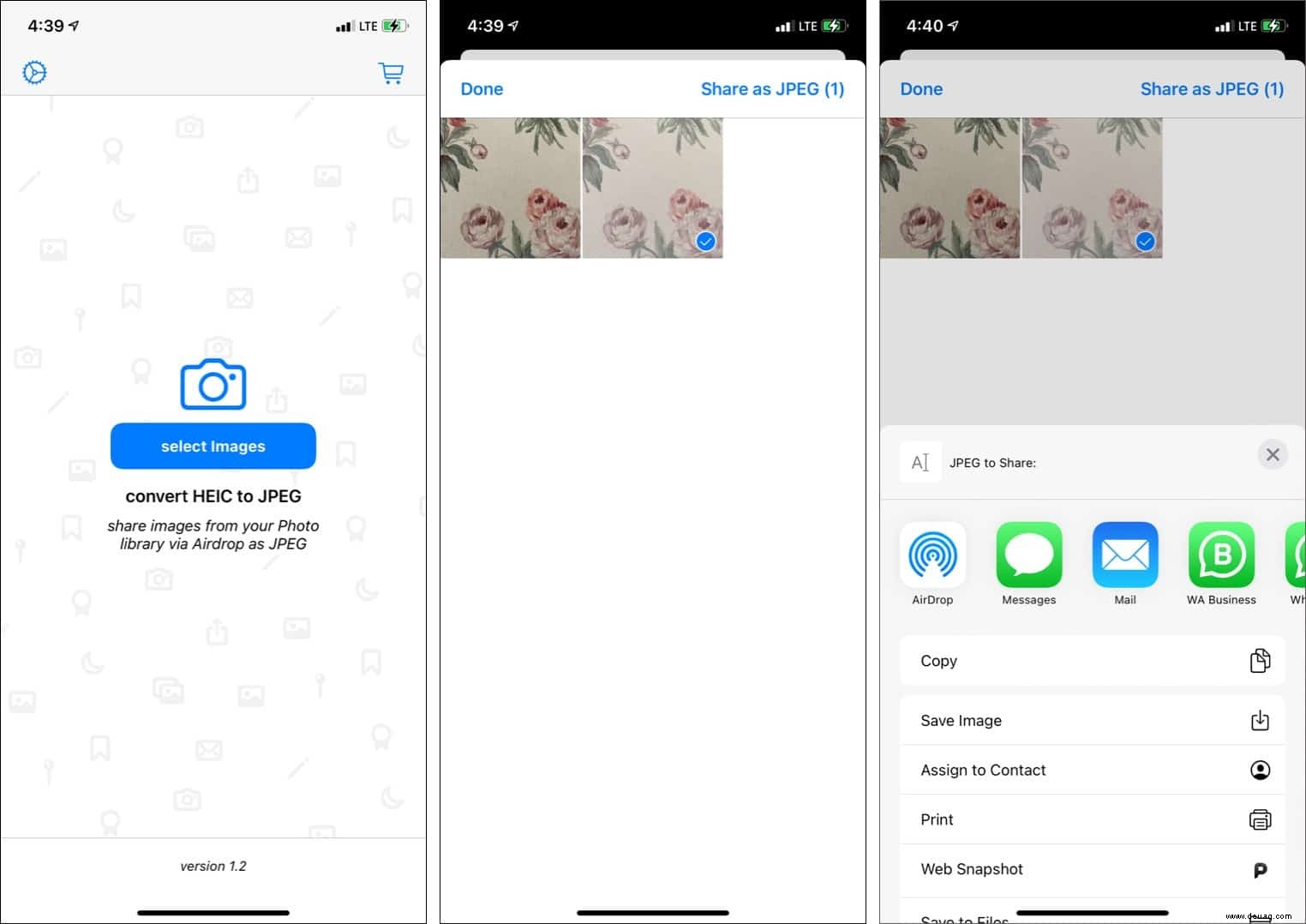
So können Sie HEIC auf Ihrem iPhone in JPG konvertieren. Wenn Sie sich jedoch nicht sicher sind, welches Format Ihre iPhone-Fotos haben, lesen Sie weiter.
So überprüfen Sie, ob das Bild auf dem iPhone in HEIC oder JPEG vorliegt
- Laden Sie die kostenlose Exif Wizard-App aus dem App Store herunter.
- Starten Sie es, öffnen Sie ein Album und wählen Sie ein Bild aus.
- Scrollen Sie nach unten und Sie sehen die Erweiterung .HEIC oder .JPG am Ende des Dateinamens.
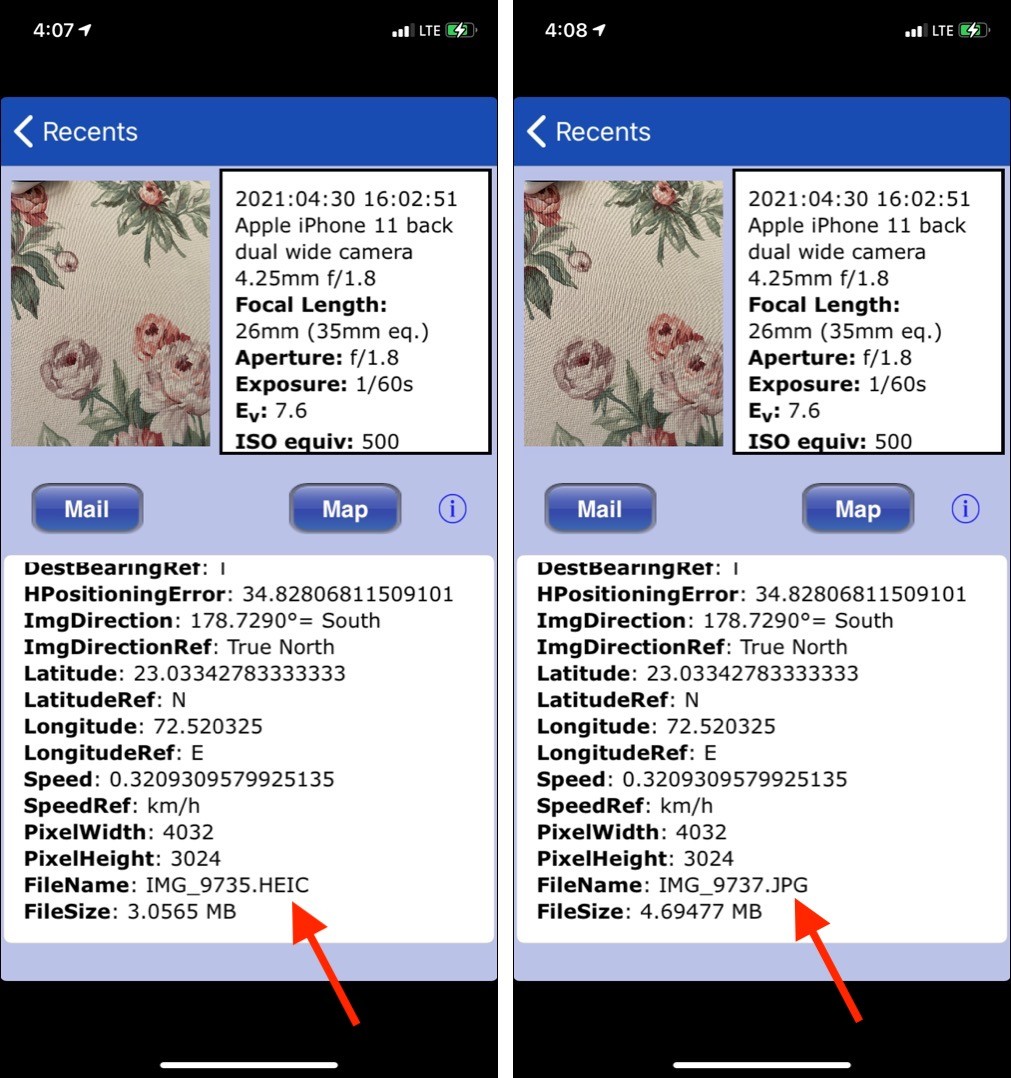
Wenn Sie verhindern möchten, dass das iPhone Fotos im HEIC-Format aufnimmt, oder je nach Bedarf zwischen hocheffizient und am kompatibelsten wechseln möchten, können Sie zwischen beiden wechseln. Gehen Sie dazu zu dieser Kurzanleitung.
Ich hoffe, diese Anleitung hat Ihnen geholfen. Wenn Sie Fragen haben oder diesen Artikel hilfreich fanden, teilen Sie ihn in den Kommentaren unten. Es wird mich motivieren, mehr und besser zu schreiben.
Weitere hilfreiche Beiträge für Sie:
- So reduzieren Sie die Größe einer Fotodatei auf iPhone und iPad
- iPhone-Kamera friert ein? Probieren Sie diese 6 Korrekturen aus!
- So konvertieren Sie Fotos auf iPhone und iPad in PDF (3 Wege)
- 5 Möglichkeiten zum Konvertieren von WebP-Bildern in JPG oder PNG auf dem Mac